

By Gina Barrow, Dernière mise à jour: January 23, 2018
«Savez-vous comment restaurer la sauvegarde iCloud sur un nouvel iPhone ? Apprenez à le faire même sans réinitialiser l'appareil. "

Restaurer la sauvegarde iCloud sans réinitialiser
Partie 1. Comment restaurer l'iPhone à partir de la sauvegarde iCloud sans réinitialiser - iOS officielPartie 2. Comment restaurer l'iPhone à partir de la sauvegarde iCloud sans réinitialisation - Easy WayPartie 3. Guide vidéo: Comment restaurer une sauvegarde iCloud sans réinitialisationPartie 4. Conclusion
Grâce à iOS, les utilisateurs peuvent facilement sauvegarder tout le contenu du téléphone via iCloud qui est le stockage en ligne en cloud qui peut être fait manuellement et automatiquement. Maintenant, tout le monde peut profiter de sauvegardes sans tracas; Cependant, la restauration depuis iCloud ne semble pas aussi simple que la sauvegarde. Si vous allez restaurer la sauvegarde iCloud, vous devez supporter d'effacer tout le contenu et les paramètres de l'appareil. Si vous voulez savoir comment effectuer cette action, suivez les étapes faciles recommandées par Apple:
Restaurer la sauvegarde iCloud
Sur votre iPhone / iPad, allez dans Paramètres> appuyez sur Général> appuyez sur Mise à jour du logiciel. Si une nouvelle version est disponible, téléchargez-la et installez-la sur votre appareil.
Accédez à Paramètres> appuyez sur votre nom> appuyez sur iCloud> appuyez sur Stockage> Gérer le stockage. De là, vous pouvez voir la dernière sauvegarde effectuée par iCloud.
Pour restaurer la sauvegarde iCloud, vous devez effacer tous les paramètres du téléphone. Allez dans Paramètres> Général> Touchez Réinitialiser> Rechercher et appuyez sur Effacer tous les contenus et paramètres.
Sous l'écran Applications et données, vous pouvez appuyer sur 'Restaurer à partir d'iCloud Backup' et connectez-vous ensuite à votre compte iCloud
Choisissez parmi les listes de fichiers disponibles la sauvegarde iCloud souhaitée
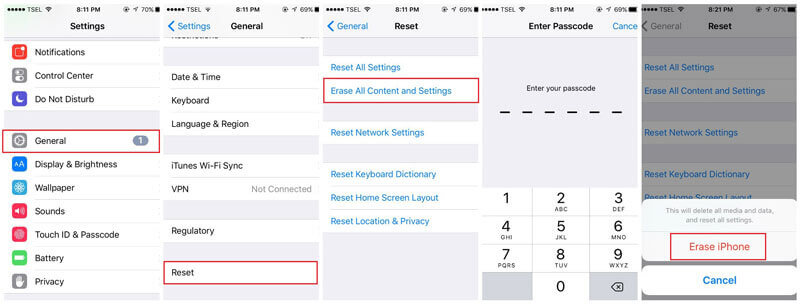
Récupérer à partir de la sauvegarde iCloud
Tous les paramètres, comptes et applications de la sauvegarde iCloud seront également restaurés. L'iPhone / iPad redémarrera et commencera à télécharger tous les articles achetés tels que: Musique, Films, séries télévisées, livres, etc. À un moment donné, vous devrez peut-être entrer à nouveau votre mot de passe pour télécharger à nouveau tous les contenus achetés sur iTunes Store, iBooks et AppStore.
Les étapes données par Apple sur la façon de restaurer la sauvegarde iCloud semble être gênant. Cependant, il existe un autre moyen de restaurer l'iPhone / iPad depuis iCloud sans avoir besoin d'effacer ou de réinitialiser l'appareil. Simplement en utilisant un programme appelé FoneDog Toolkit - Récupération de données iOS. Ce logiciel restaure facilement les données du téléphone à partir des sauvegardes iCloud. FoneDog Toolkit - Récupération de données iOS a également les caractéristiques suivantes:
FoneDog Toolkit - Récupération de données iOS rend la récupération un processus facile avec des instructions basées sur un clic qui peuvent être utilisées même par les débutants. Si vous voulez savoir comment restaurer la sauvegarde iCloud sans réinitialiser l'iPhone / iPad, procédez comme suit:
Sur votre ordinateur, téléchargez FoneDog Toolkit - Récupération de données iOS et installez-le en suivant les instructions à l'écran. Lancez le programme et cliquez sur iOS Data Recovery. Lorsque vous atteignez le menu principal, vous pouvez voir que 3 méthodes de récupération sont affichées sur le panneau principal gauche. Choisissez la troisième option de récupération qui est 'Récupérer à partir du fichier de sauvegarde iCloud".
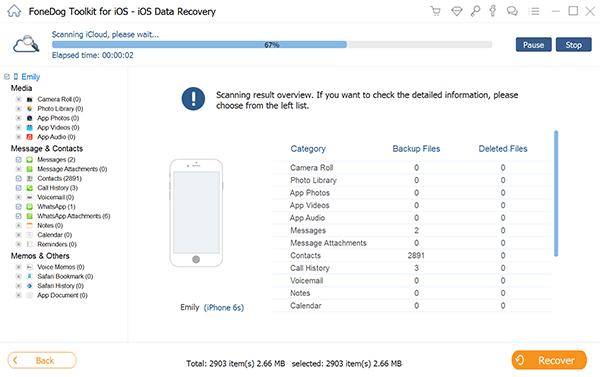
Télécharger et lancer FoneDog Toolkit - Récupération de données iOS - Étape1
La prochaine chose à faire est de vous connecter à votre compte iCloud en utilisant le même compte que sur votre iPhone / iPad. Tous les détails du compte ne sont pas enregistrés sur le serveur de programme pour respecter la confidentialité du client.
Astuce: Pour mieux utiliser ce programme, désactivez l'authentification à deux facteurs sur l'iPhone / iPad avant d'utiliser le programme de récupération.

Connectez-vous à iCloud - Étape2
Lors de la connexion, vous pouvez maintenant voir l’affichage de tous les fichiers de sauvegarde iCloud avec tous les détails, y compris la date et l’horodatage. Choisissez le fichier de sauvegarde souhaité et cliquez sur 'Télécharger' pour extraire le contenu.
Lisez aussi:
iCloud Photos Recovery - Comment puis-je le faire?
Comment restaurer des contacts supprimés depuis iCloud Backup?

Sélectionnez le fichier de sauvegarde iCloud - Étape3
Dans la fenêtre contextuelle, vous pouvez voir la totalité des fichiers disponibles dans la sauvegarde iCloud. Choisissez parmi ces fichiers puis cliquez sur "Suivant".

Choisissez les fichiers à télécharger sur votre PC - Étape4
FoneDog Toolkit - Récupération de données iOS va télécharger les fichiers sélectionnés pour la récupération. Lorsque le téléchargement est terminé, vous pouvez prévisualiser les éléments sur l'écran de droite. Recherchez et vérifiez si le contenu nécessaire est complet, puis marquez-les tous ou individuellement pour la récupération. Cliquez 'Récupérer' à la fin de l'écran et enregistrez-les dans un nouveau dossier de l'ordinateur pour une utilisation ultérieure.
Plus de conseils:
En utilisant Récupérer à partir du fichier de sauvegarde iCloud«Vous n'avez pas besoin de connecter l'iPhone / iPad à l'ordinateur; vous devez simplement vous assurer que vous utilisez le bon compte iCloud. Si vous utilisez plusieurs comptes, vérifiez si le compte que vous utilisez est correct et synchronisé avec votre iDevice.

Aperçu et récupération - Étape5
Vous venez d'effectuer avec succès restaurer la sauvegarde iCloud sans réinitialiser l'iPhone / iPad. Ce processus évite également toute perte de données supplémentaire sur le contenu de votre téléphone, nouveau ou existant. Pas étonnant que FoneDog Toolkit - Récupération de données iOS soit le logiciel de récupération le plus fiable sur le marché aujourd'hui.
De nos jours, tout le monde est accro à son iPhone et à ses gadgets mobiles, il est donc très facile de perdre des données en un clic ou par erreur. Heureusement, nous avons des développeurs dédiés qui ont créé des programmes pouvant facilement nous aider à sauvegarder facilement nos fichiers. Disposer de sauvegardes telles que iCloud dans laquelle cela peut être fait automatiquement tant que vous disposez d'une connexion Internet nous conforte dans l'idée que nous pouvons restaurer la sauvegarde iCloud chaque fois que nous perdons des données importantes.
Toutefois, malgré la possibilité de restaurer la sauvegarde iCloud, le processus est très compliqué car il peut affecter et effacer les applications et paramètres actuels de nos appareils, ce qui peut entraîner une perte de données supplémentaire. Avec ça, FoneDog Toolkit - Récupération de données iOS a été développé et conçu pour nous aider à restaurer à partir de sauvegardes et même à récupérer directement depuis nos appareils iOS. En cas de perte de données, téléchargez FoneDog Toolkit- Récupération de données iOS qui existe aussi en version d'essai gratuite !
Laisser un commentaire
Commentaire
iOS Data Recovery
3 méthodes pour récupérer vos données supprimées de l'iPhone ou de l'iPad.
Essai Gratuit Essai GratuitArticles Populaires
/
INTÉRESSANTTERNE
/
SIMPLEDIFFICILE
Je vous remercie! Voici vos choix:
Excellent
Évaluation: 4.4 / 5 (basé sur 97 notes)